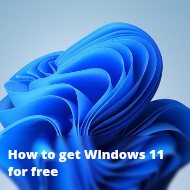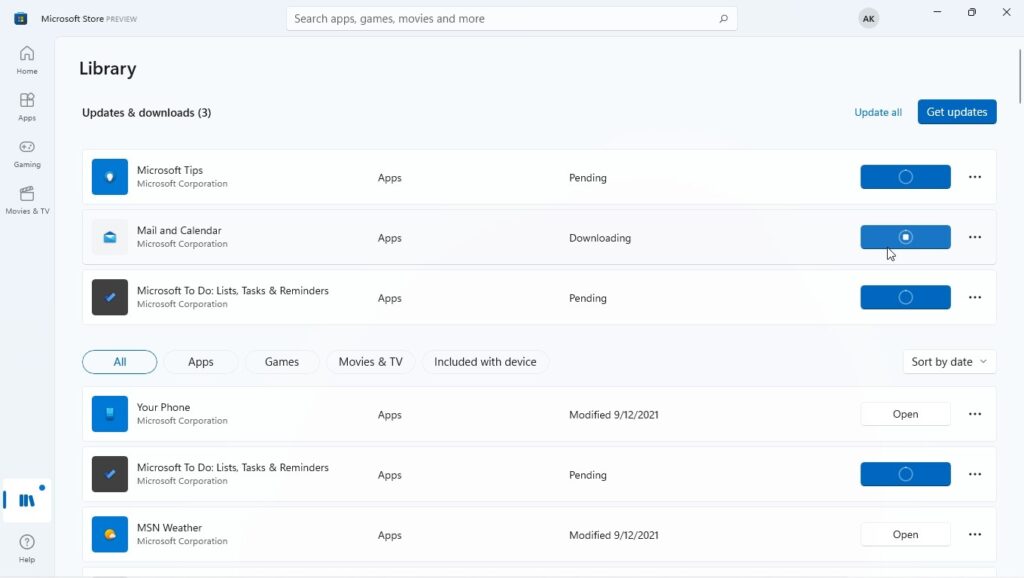Windows 11 को free में अपने PC में कैसे install करें
By Abhishek Paswan – 10 August, 2022
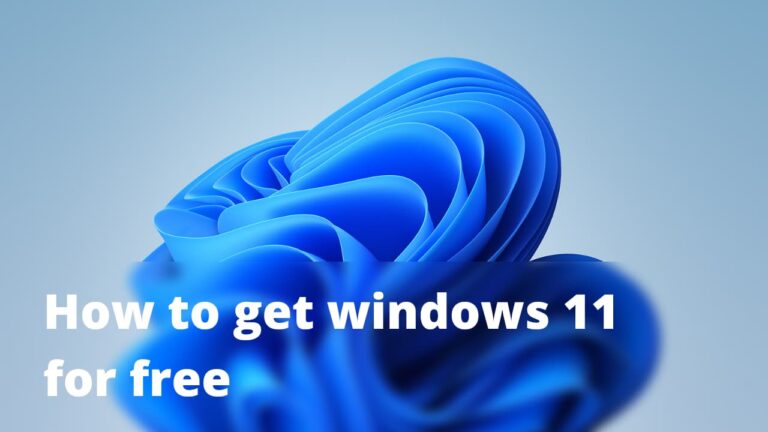
नमस्कार दोस्तों,
आज हम जानेंगे की विंडोज 11 को आप अपने पीसी या फिर लैपटॉप में कैसे इंस्टाल कर सकते है। देखा जाए तो विश्व भर में विंडोज का मार्केट शेयर (market share) एंड्रॉयड (android) के बाद सबसे ज्यादा इस्तेमाल किया जाने वाला ऑपरेटिंग सिस्टम है।
Windows 10 के बाद Windows 11 नेक्स्ट जेनरेशन ऑपरेटिंग सिस्टम है, जिसे Microsoft ने हाल ही में मार्केट में लॉन्च किया हैं। तो चलिए जानते है की आप Windows 11 को आप free में अपने PC में कैसे इंस्टाल कर सकते है,
1. सबसे पहला स्टेप है, Windows के सेटिंग्स में जाए। उसके बाद Windows Update & Security वाले मेनू पर जाए और फिर Windows Update पर जाए आखिर में check for updates पर क्लिक करें।
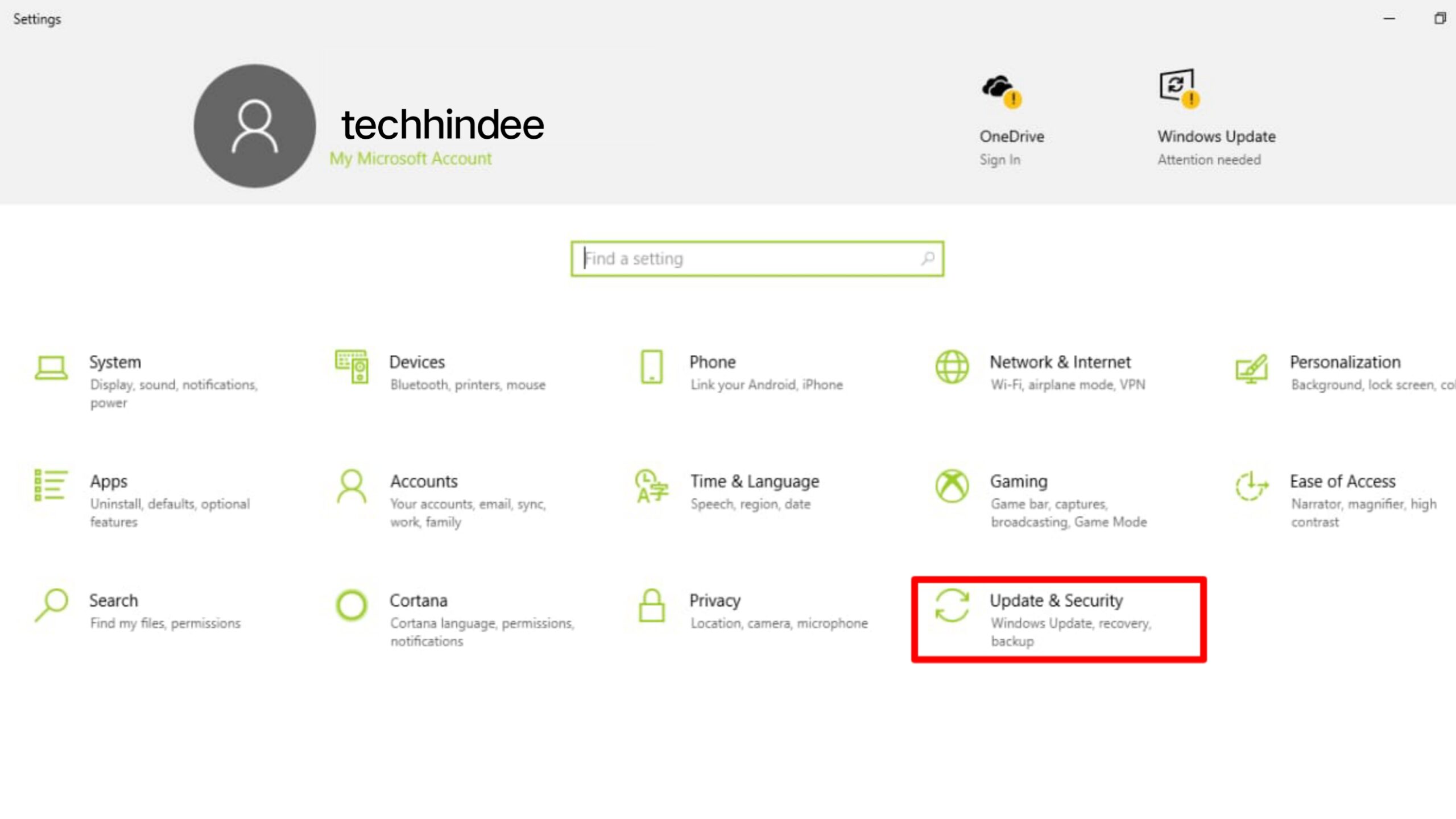
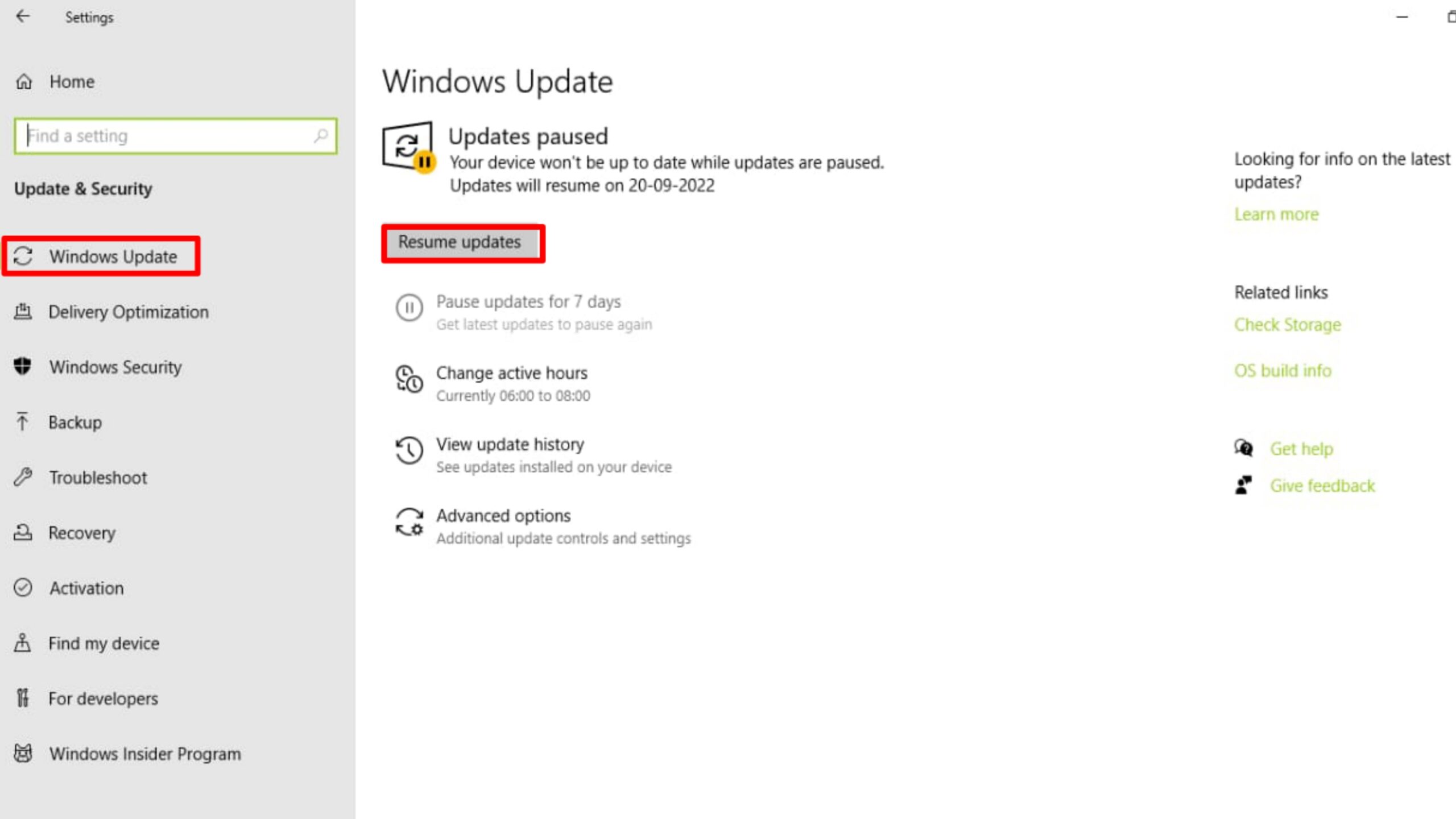
2. दूसरा स्टेप है, आपको कुछ देर तक इंतजार करना पड़ेगा, उसके बाद Windows Update में windows 11 का अपडेट देखने को मिलेगा इंस्टाल पर क्लिक कर के Windows 11 को डाउनलोड करें।
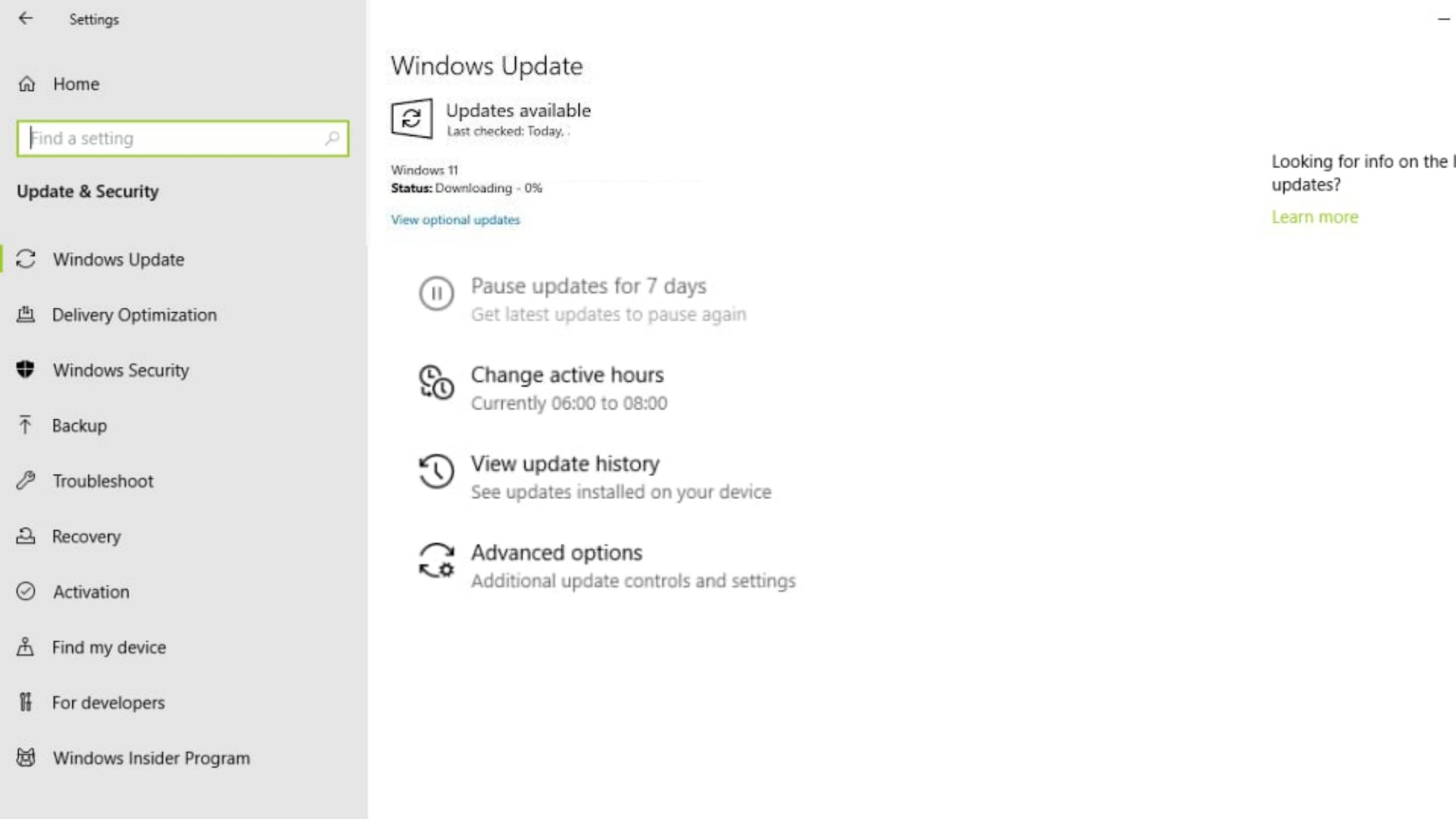
3. तीसरा स्टेप है, आखिर मे विंडोज 11 डाउनलोड हो जायेगा, फिर उसके बाद वहां पर रिस्टार्ट (Restart) का बटन आएगा। जब आप उस रिस्टार्ट बटन पर क्लिक करेंगे तो आपका पीसी रिस्टार्ट हो जाएगा और फिर विंडोज 11 का इंस्टॉलेशन शुरू हो जाएगा।
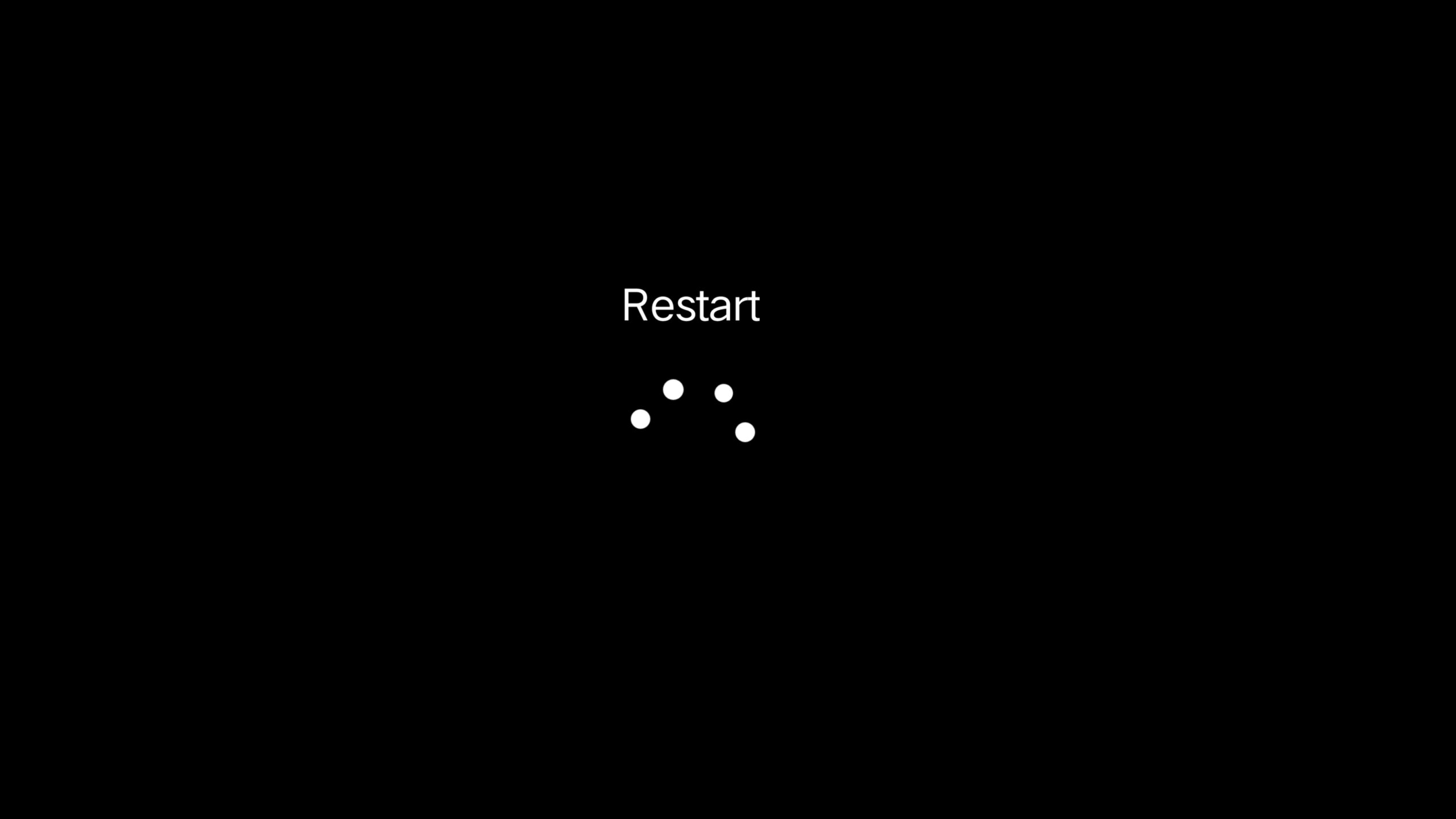
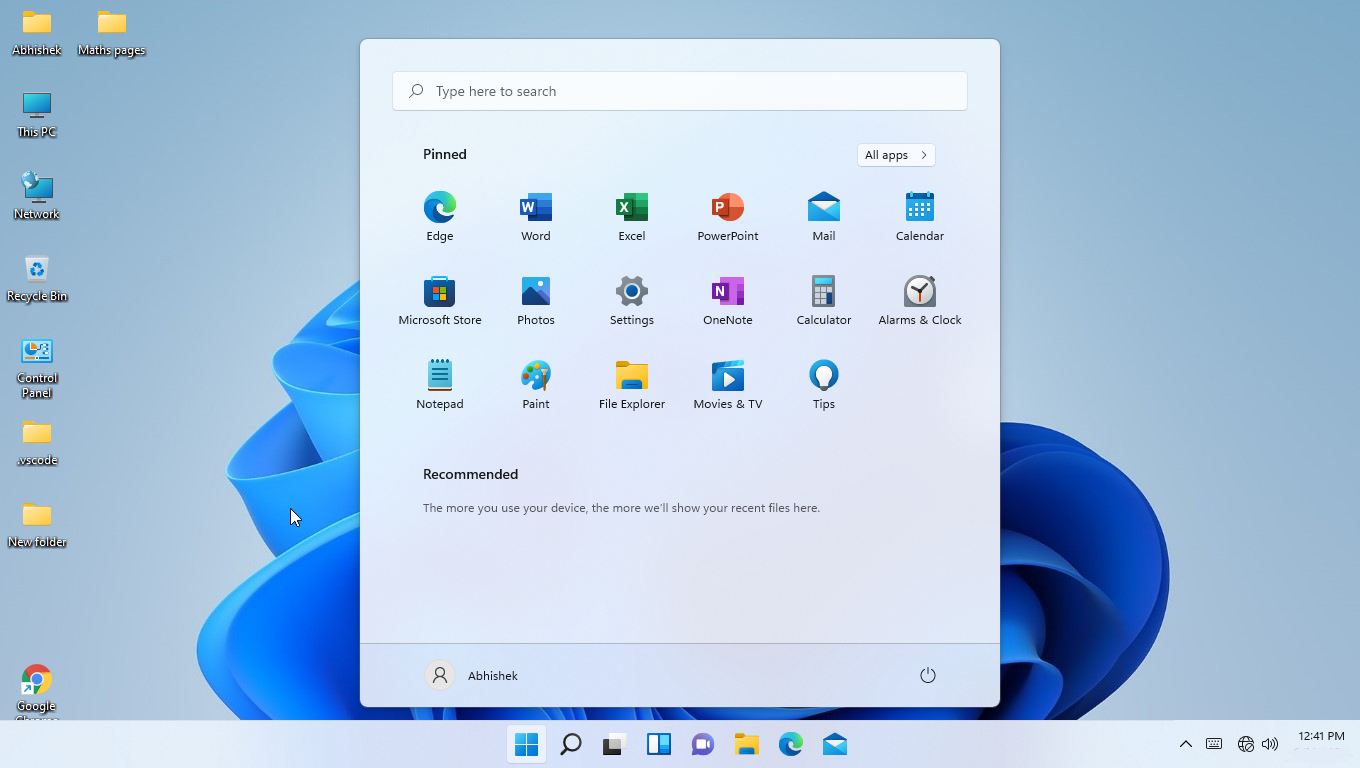
धन्यवाद!
लेखक के बारे मे :-
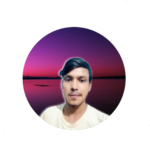
Abhishek Paswan is the owner and editor in chief of this website. He use to write articles related to newly launched technology, gadgets & internet information.